Excel 2024 和 Excel 2024 for Mac 使你能够使用这些新功能快速准确地分析数据:动态图表、改进的辅助功能、新的文本和数组函数、更快的工作簿等。
如果要从 Excel 2021 升级到 Excel 2024 ,你仍将拥有你习惯使用的所有功能,并且你也会注意到一些新功能!
重要: 此处列出的所有功能(除非另有说明)均包含在 Excel 2024 (Windows 和 Mac) 以及商业客户的 Excel LTSC 2024 (Windows 和 Mac) 中。
具有动态数组的动态图表
现在,在 Excel 2024 和 Excel 2024 for Mac 中,现在可以在图表中引用动态数组,以帮助可视化可变长度的数据集。 图表在数组重新计算时自动更新以捕获所有数据,而不是固定到特定数量的数据点。

改进了辅助功能
我们已使用 Excel 中的辅助功能区在一个位置添加了创建辅助工作簿所需的所有工具。 功能区将最常见的辅助功能问题的修补程序汇集到一个位置,以及每个问题的说明。
请参阅 辅助功能区

文本和数组函数
Excel 2024 和 Excel 2024 for Mac 中现在有 14 个新的文本和数组函数,旨在帮助你在工作表中操作文本和数组。 借助这些函数,可以更轻松地提取和拆分文本字符串,并使你能够轻松组合、重塑数组、调整数组大小和选择数组。
请参阅 宣布推出新的文本和数组函数

默认情况下阻止 XLL 加载项
我们已为 Excel 2024 和 Excel 2024 for Mac 添加了一个新的默认值,它阻止来自 Internet 的 XLL 加载项,并帮助保护你和你的数据免受向不知情的受害者分发恶意软件的攻击。
请参阅 宣布推出新的文本和数组函数

新建 IMAGE 函数
现在,在 Excel 2024 和 Excel 2024 for Mac 中,可以使用复制和粘贴将图片添加到工作簿,也可以使用 IMAGE 函数从 Web 拉取图片。 还可以在 Excel 表中轻松移动、调整大小、排序和筛选,而无需图像四处移动。
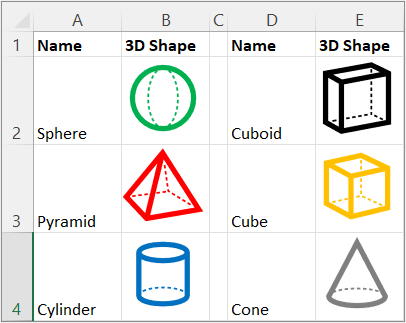
新建 LAMBDA 函数
LAMBDA 函数已添加到 Excel 2024 和 Excel 2024 for Mac ,这使你可以为常用公式创建函数,无需复制和粘贴此公式,并有效地将自己的自定义函数添加到 Excel 函数库。
请参阅 LAMBDA 函数
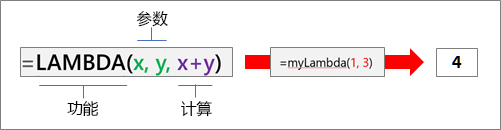
更快的工作簿
提高了 Excel 2024 和 Excel 2024 for Mac 工作簿的速度和稳定性,减少了同时打开具有独立计算的多个工作簿时出现的延迟和挂起。

支持 OpenDocument 格式 (ODF) 1.4
我们现在包括对 OpenDocument 格式 (ODF) 1.4 的支持。 ODF 1.4 规范增加了对许多新功能的支持。

转换为 Power BI 服务
Power BI 服务将替换 Excel 2024 中的“发布到 Power BI ”功能。 Power BI 服务具有 Excel 发布到 Power BI 功能等所有功能,例如非默认工作区、工作区文件夹和新式格式数据模型, Excel 发布不提供这些功能。










